1.简介
上一篇对jenkins有了大致了解之后,那么我们就开始来安装一下jenkins。
2.Jenkins安装
2.1安装Java环境
1、你需要做的第一件事情就是在你的机器上安装Java环境。Jenkins是一个基于Java的Web应用程序,所以你至少需要安装JRE。如果没有安装自行百度安装即可。
2.2开始安装Jenkins
你已经安装好java环境,在最简单的情况下,Jenkins 只需要两个步骤:
2.2.1第一种安装方法
1、下载最新的版本(一个 WAR 文件)。Jenkins官方网址: http://Jenkins-ci.org/
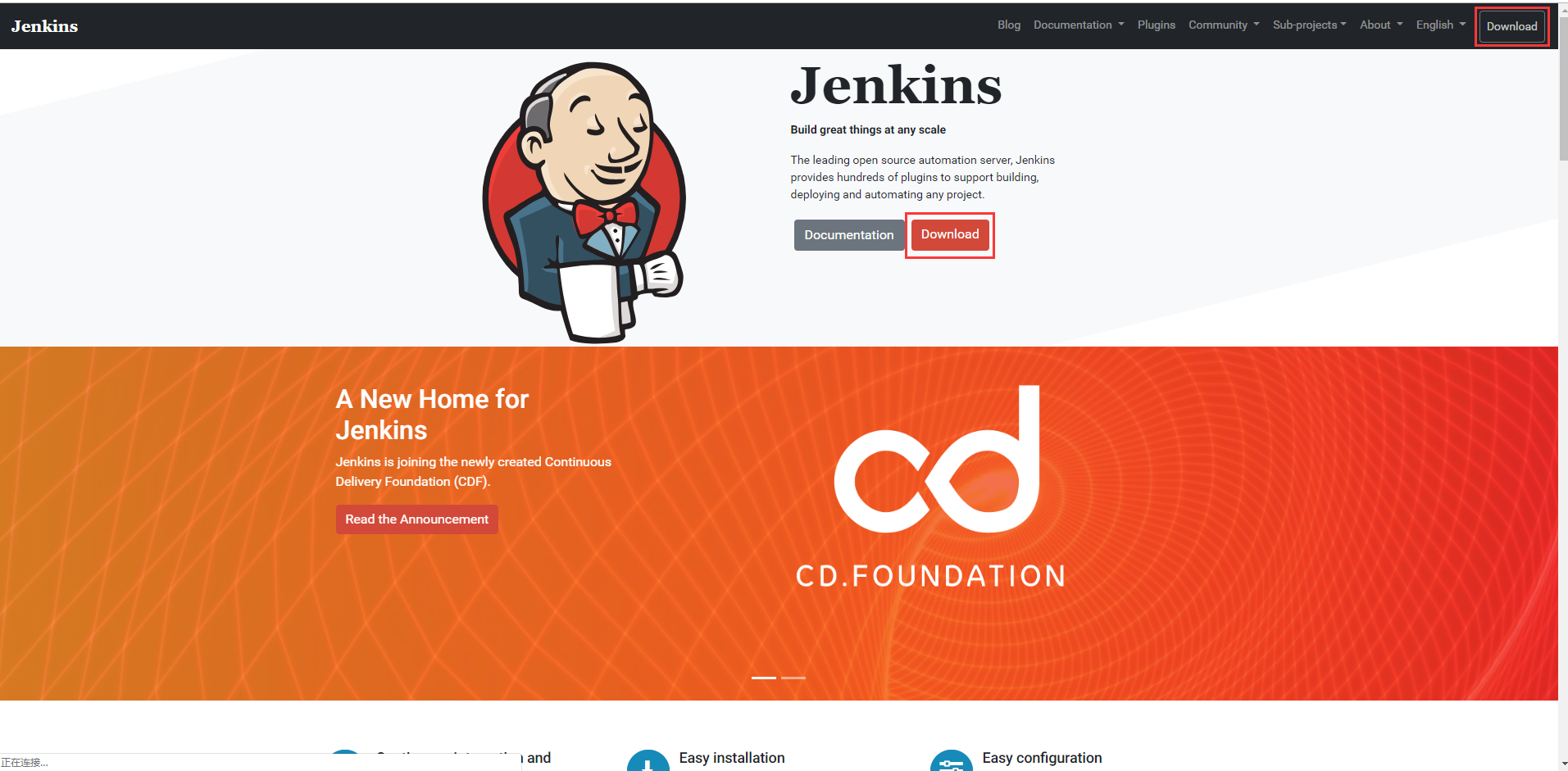
2、点击“download”,根据自己需要下载jenkins的war包。
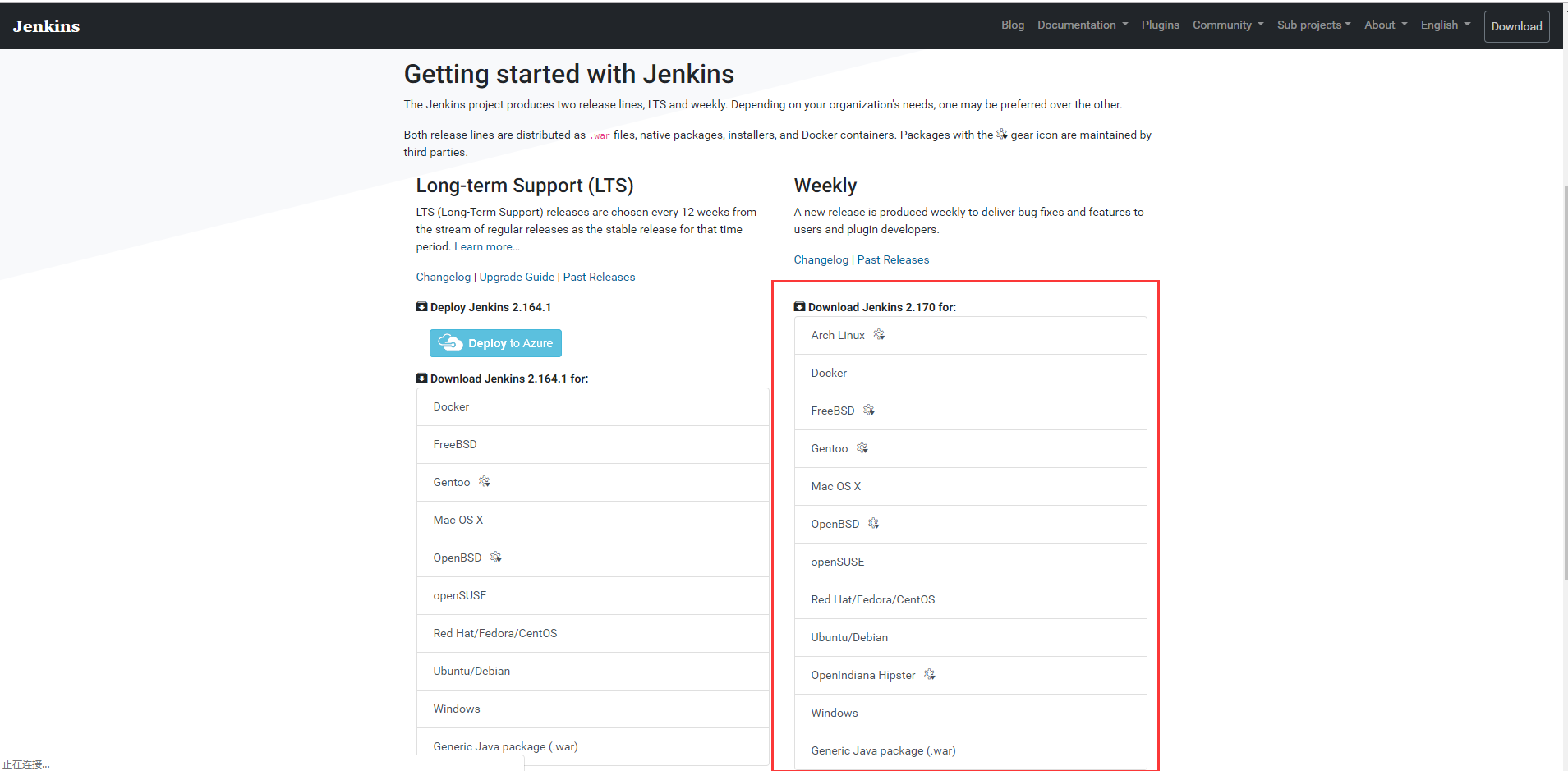
3、启动Jenkins命令,打开cmd至Jenkins安装目录下,运行命令 java -jar jenkins.war 如果改变默认端口,则指定端口例如端口号1080:java -jar jenkins.war --httpPort=1080。此种安装方式的Jenkins可以在Web容器中运行,作为持续性集成
环境不推荐此种方法。
注意:Jenkins 需要运行 Java 5以及以上的版本。
2.2.2第二种安装方法
第二种安装方式就是将下载的war包文件部署到 servlet 容器,然后启动容器,Jenkins可以运行在标准的Web服务器中,支持Tomcat、Jboss、WebLogic中,只需要将Jenkins.war放置到相应目录,启动服务就可以进行访问;推荐采用这个方式运行,方便配置和迁移。例如:war包复制到Tomcat的webapps目录下,配置JENKINS_HOME环境变量,变量值输入Jenkins的安装目录。在浏览器的URL地址栏中输入类似
http://localhost:8080/jenkins/这样的地址即可。下图是安装成功后的界面(使用的是WIndows+Tomcat9+Java8环境):
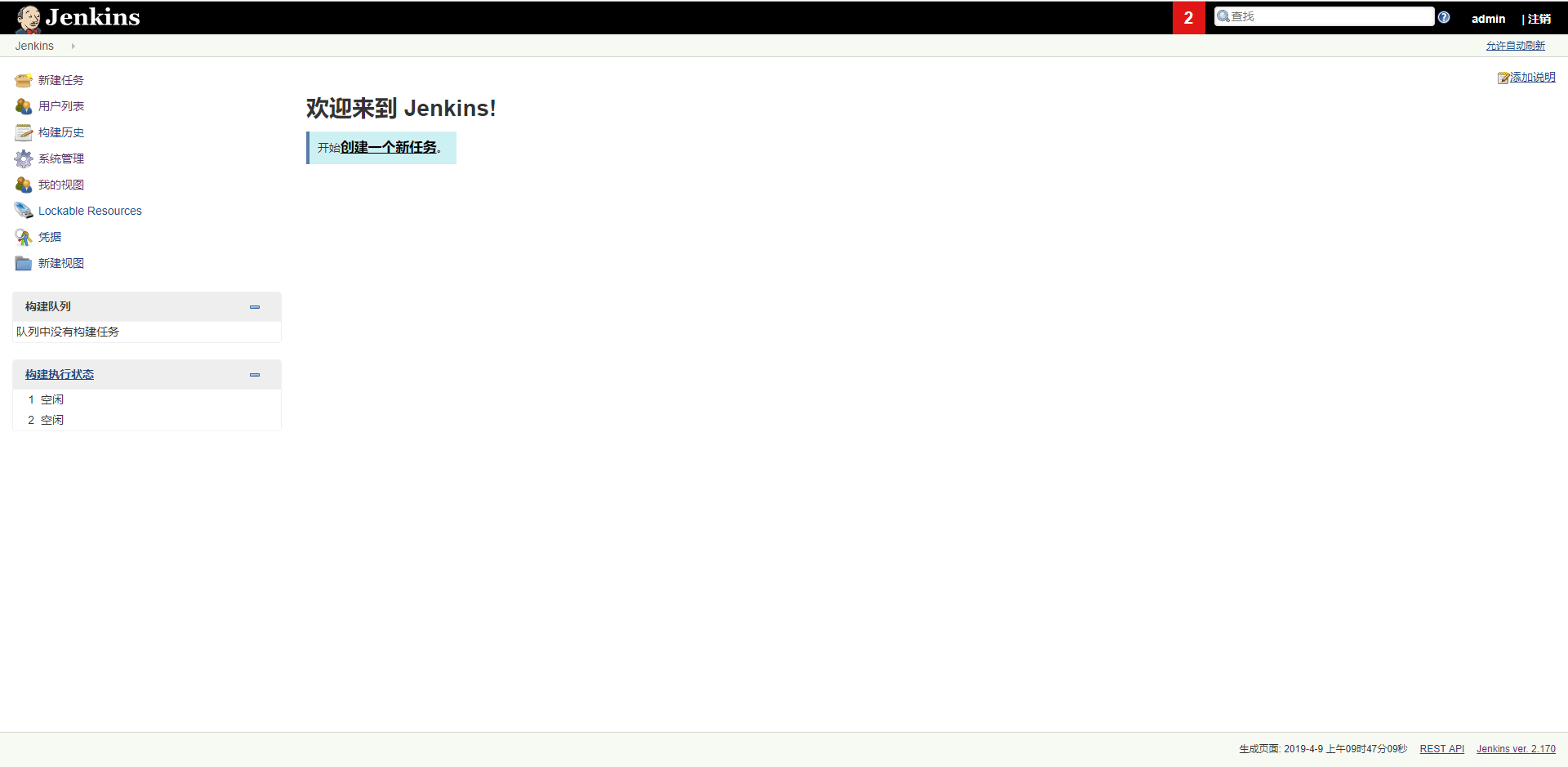
Jenkins主界面
注:第一次打开可能要解锁jenkins,页面如下图。在C:\Users\DELL\.jenkins\secrets\initialAdminPassword路径下找到initialAdminPassword文件复制密码输入到password输入框,点击继续即可进行下一步操作
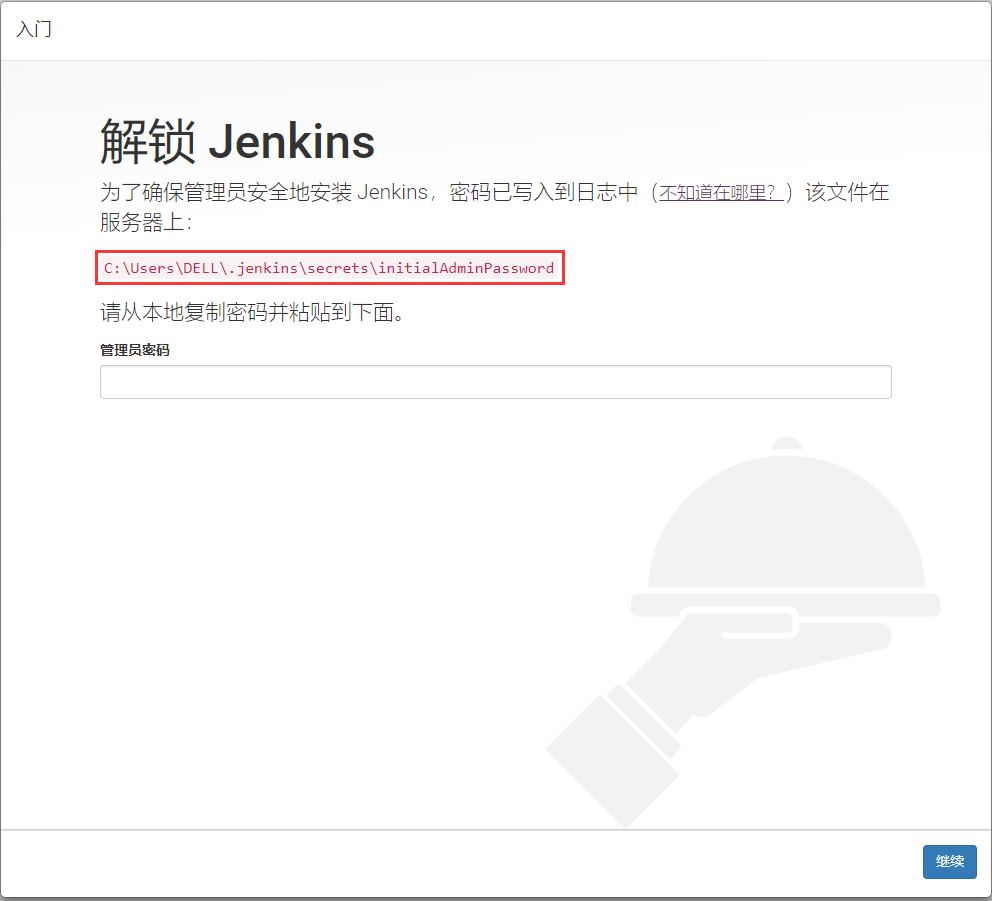
3.配置Jenkins server
1、安装插件:选择推荐的插件进行安装Install suggested plugins
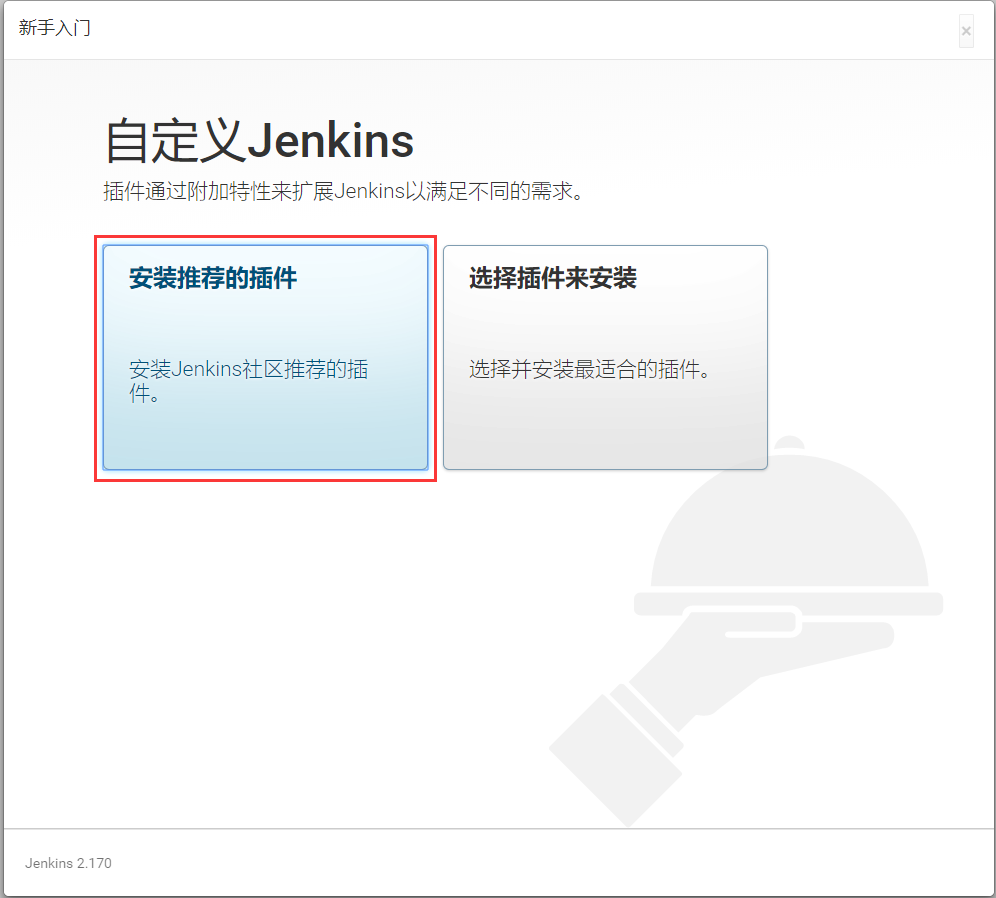
2、出现如下界面,耐心的稍稍等待一下,等进度条加载完毕,在进行下一步操作
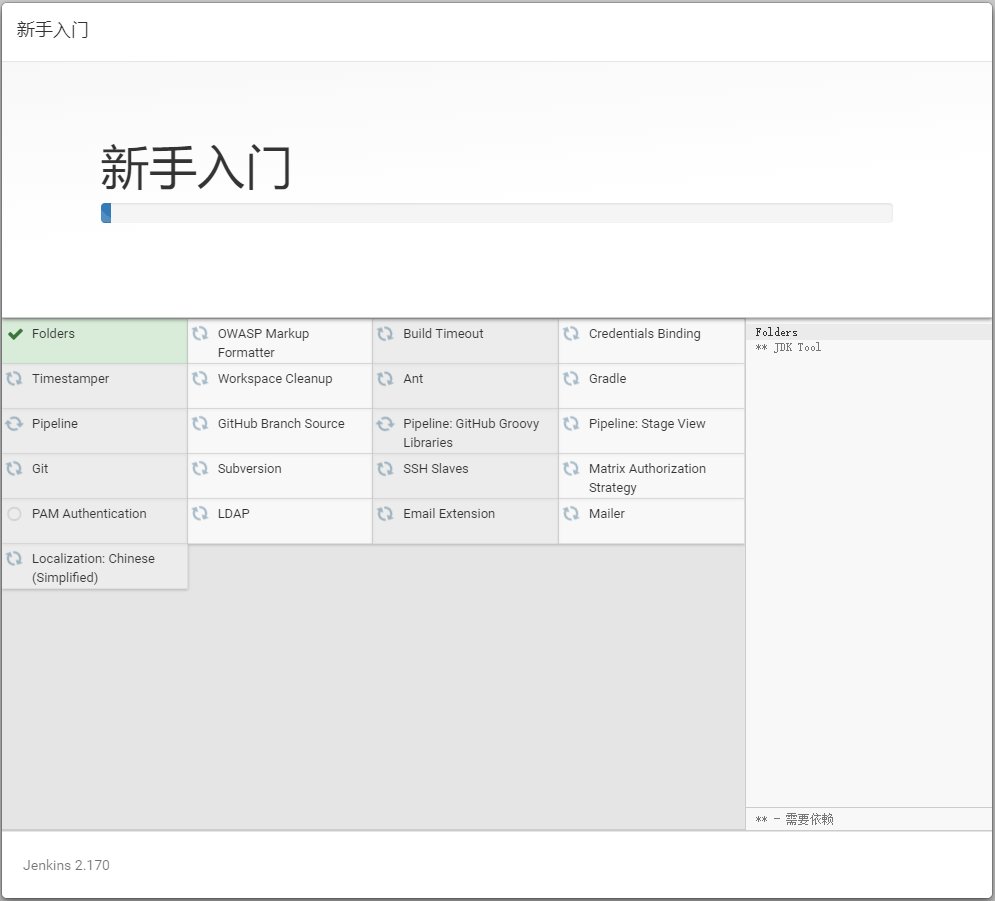
3、加载完毕,即推荐安装的插件安装完毕,出现如下界面,创建账户,设置用户名和密码
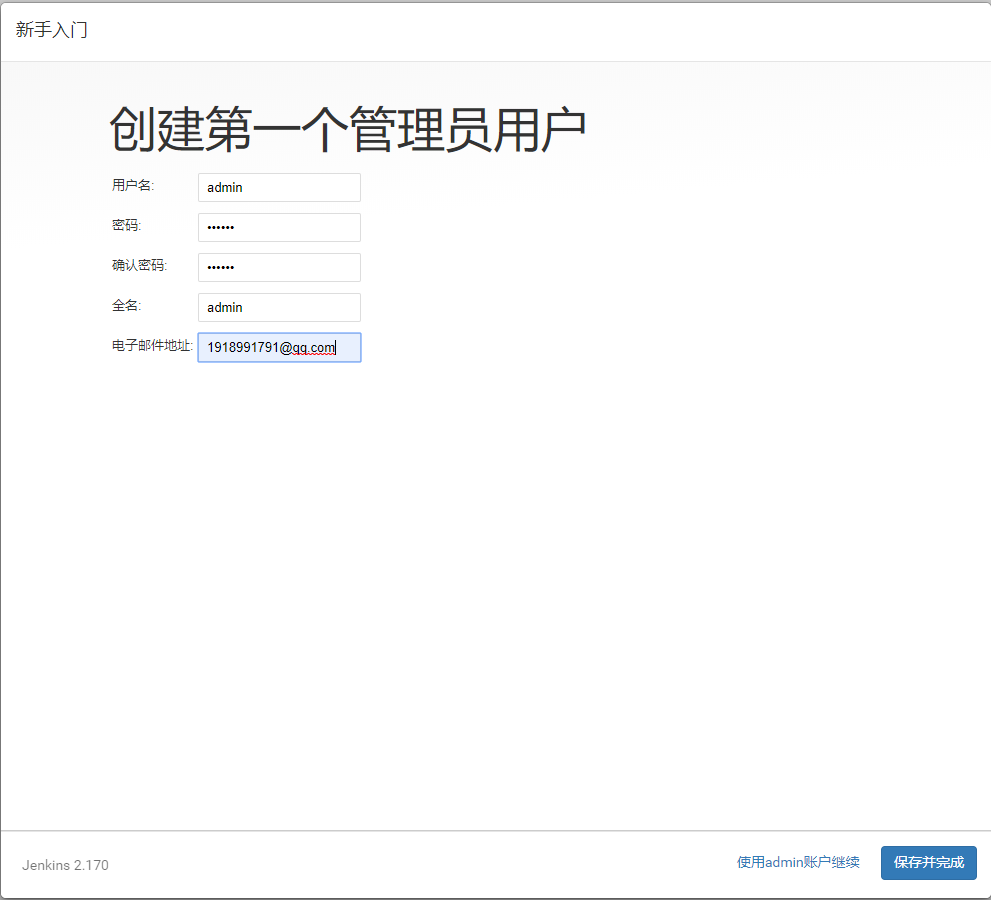
4、点击“保存并完成”按钮
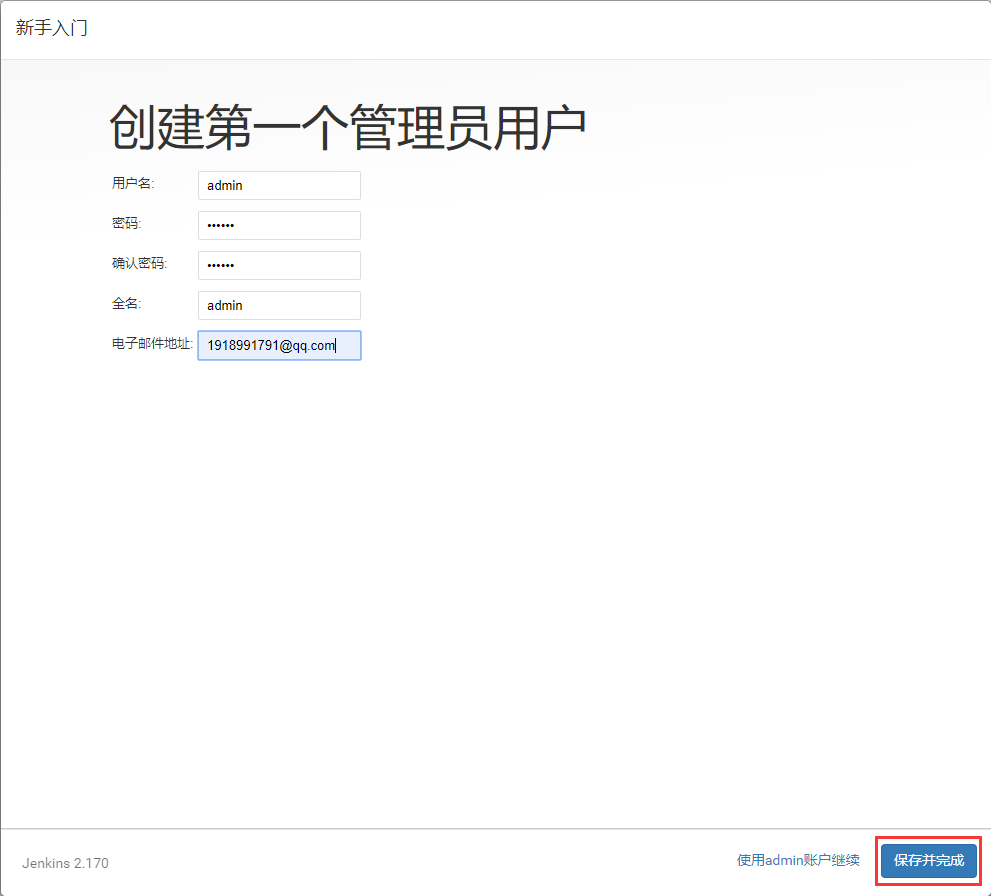
5、出现如下界面,因为不知道现在需要什么实例,所以点击“现在不要”,如后期需要可以根据具体要求进行配置
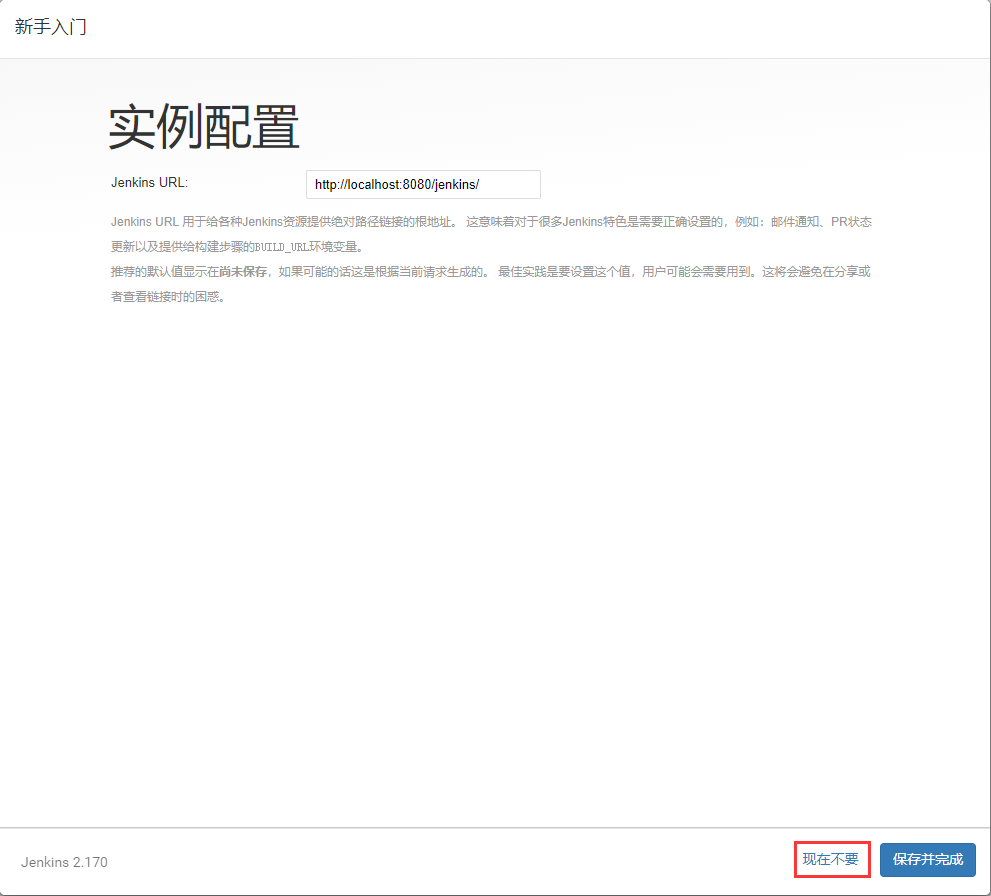
6、点击完后,出现如下界面
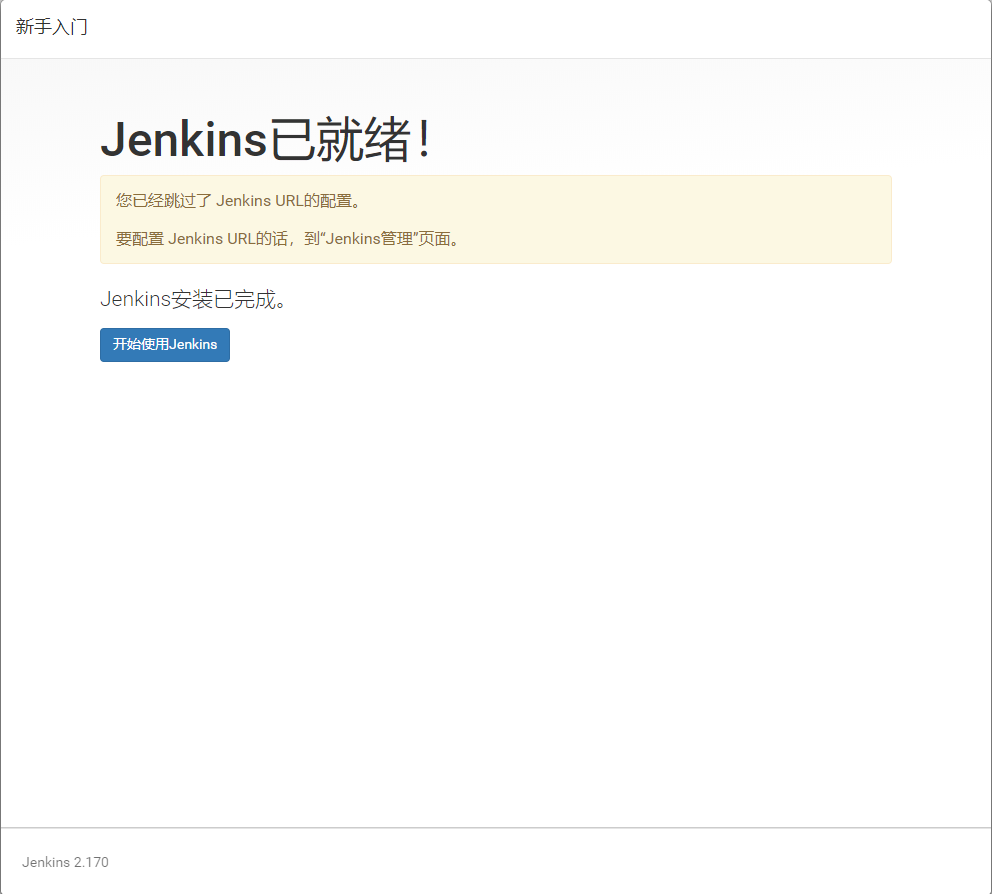
7、点击“开始使用“JenKins”
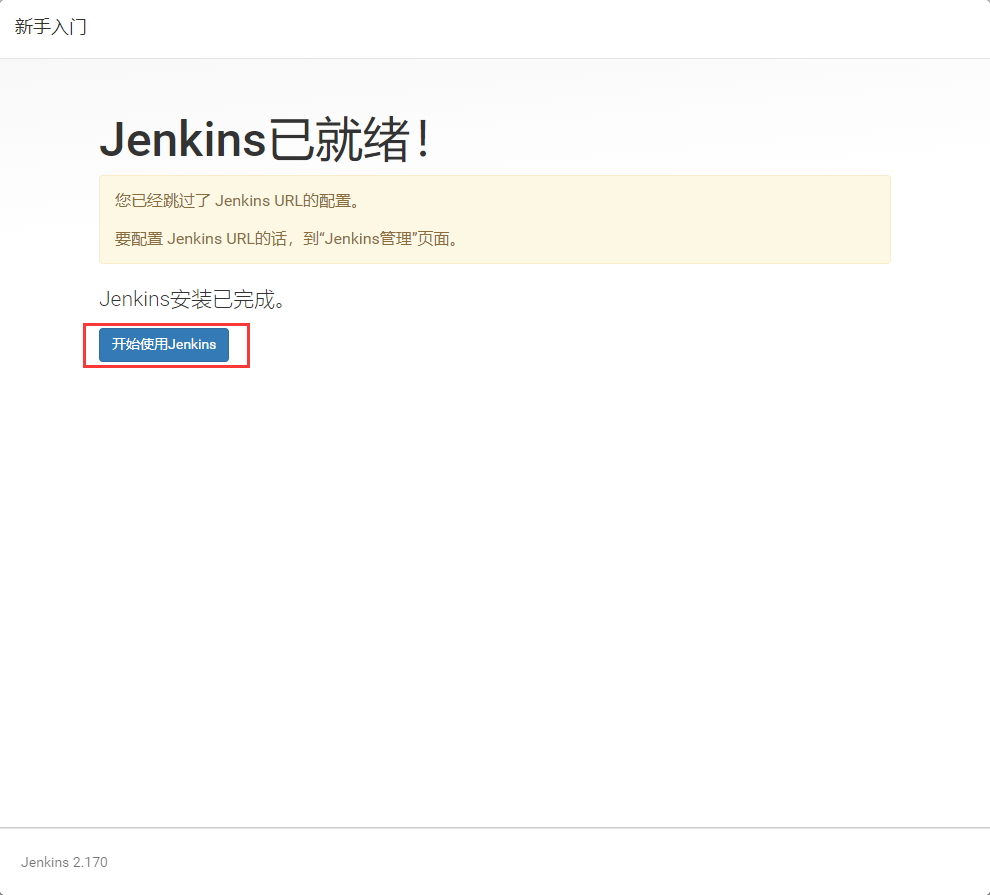
8、点击后,出现如图主界面,进入主界面
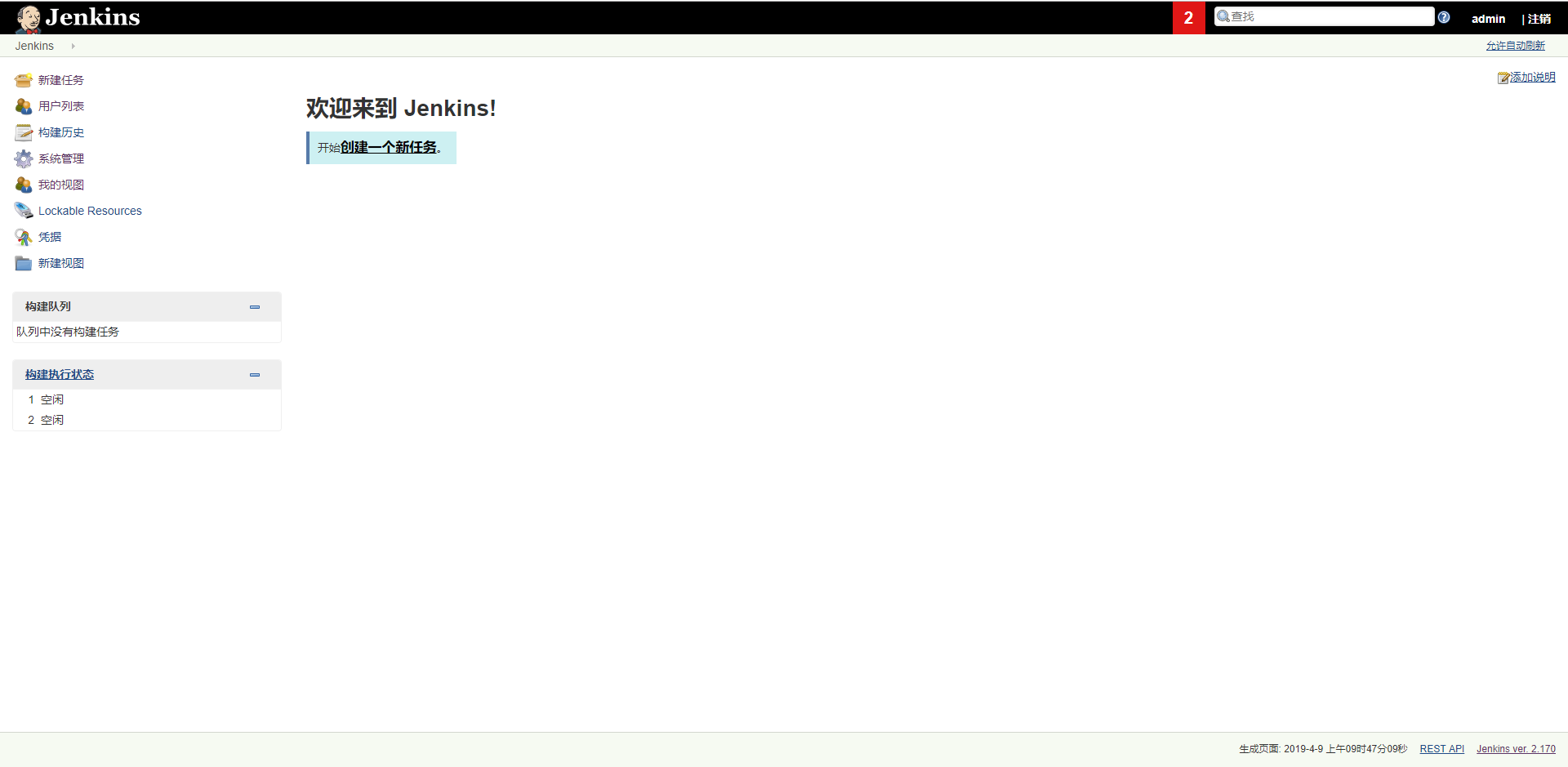
每天学习一点,今后必成大神-
往期推荐(由于跳转参数丢失了,所有建议选中要访问的右键,在新标签页中打开链接即可访问)或者微信搜索: 北京宏哥 公众号提前解锁更多干货。
Appium自动化系列,耗时80天打造的从搭建环境到实际应用精品教程测试
Python接口自动化测试教程,熬夜87天整理出这一份上万字的超全学习指南
Python+Selenium自动化系列,通宵700天从无到有搭建一个自动化测试框架
Java+Selenium自动化系列,仿照Python趁热打铁呕心沥血317天搭建价值好几K的自动化测试框架
Jmeter工具从基础->进阶->高级,费时2年多整理出这一份全网超详细的入门到精通教程






















 3822
3822

 被折叠的 条评论
为什么被折叠?
被折叠的 条评论
为什么被折叠?








